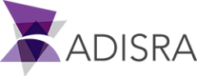Licence ADISRA
La licence ADISRA SmartView authentifie une seule machine pour exécuter le logiciel ADISRA SmartView. La même licence ne peut pas être transférée sur une autre machine car elle est associée à des composants uniques de la machine qui a émis le code de licence.
Une licence est générée de manière sécurisée par l’équipe ADISRA avec l’interaction avec le client et elle peut également être désactivée à tout moment, mais si elle est désactivée, ADISRA devra être contactée si elle doit être réactivée.
Enregistrer une licence
Lorsque ADISRA SmartView est installé pour la première fois, il donne à l’utilisateur un accès de 30 jours. Mais dès son expiration, une licence sera nécessaire pour exécuter le logiciel. Les instructions ci-dessous montreront les étapes pour enregistrer une nouvelle licence.
1. Installez ADISRA SmartView
2. Il existe deux manières d’enregistrer une licence :
2.1. Ouvrez le menu Aide et cliquez sur le bouton S’inscrire, comme dans la figure suivante :
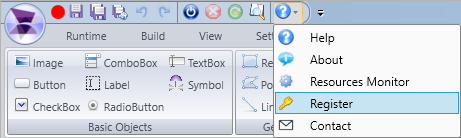
2.2. Accédez à la barre d’outils Windows : Démarrer > Tous les programmes > ADISRA SmartView > Enregistrer la licence.
3. En choisissant de vous enregistrer en utilisant l’une des méthodes 2.1 ou 2.2 ci-dessus, la fenêtre suivante apparaîtra.
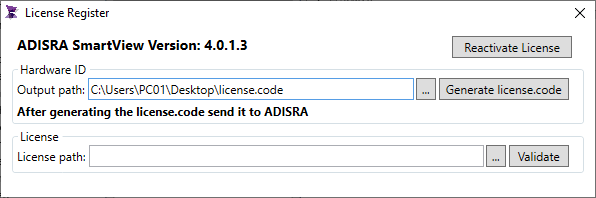
4. Cliquez sur le bouton intitulé Generate license.code pour créer le nom de fichier texte avec l’ID du matériel. Cet emplacement de fichier sera affiché dans la zone de texte appelée Chemin de sortie (Remarque : vous pouvez modifier le chemin de sortie en cliquant sur le bouton graphique à côté de la zone de texte Chemin de sortie)
5. Joignez le fichier texte nommé « SmartView.code » à un e-mail et envoyez-le à info@adisra.com ou à toute personne de l’équipe ADISRA.
6. Le fournisseur du logiciel renverra un fichier de clé de licence qui correspond à cet ID de matériel. Téléchargez et enregistrez le fichier de licence sur votre lecteur de stockage (souvenez-vous de l’emplacement).
7. Saisissez l’emplacement du fichier de clé de licence dans la zone de texte Chemin de la licence ou accédez-y en cliquant sur le bouton graphique, puis cliquez sur le bouton Valider.
8. Vous serez invité à confirmer l’opération une fois que le programme accepte (valide) votre clé de licence.
9. Vous êtes maintenant prêt à utiliser ADISRA SmartView.
10. Fermez la fenêtre Enregistrer la licence et exécutez à nouveau ADISRA SmartView.